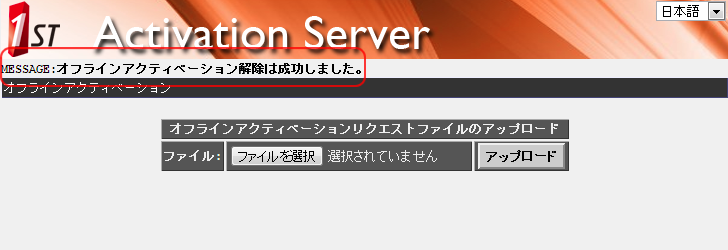2-2-2-2 オフラインアクティベーションと解除(Windows版)
ここでは、オフラインアクティベーションの方法と解除方法について説明します。
アクティベーションの概要や、ライセンスマネージャーの起動については、「2-2-2 アクティベーション(Windows版)」を参照してください。
オフラインでアクティベーションする
オフラインでアクティベーションする手順は、次のとおりです。
アクティベーションファイル取得用のリクエストファイルを作成する
この作業は、製品をインストールしたコンピューターで行います。
[ライセンスマネージャー]画面の「オフラインアクティベーション」を選択し、[次へ]ボタンをクリックします。
[リクエストファイルの作成]タブで、「ご契約内容確認書(ライセンス証明書)」に記載されているアクティベーションキー(半角のハイフンを含む)を入力します。
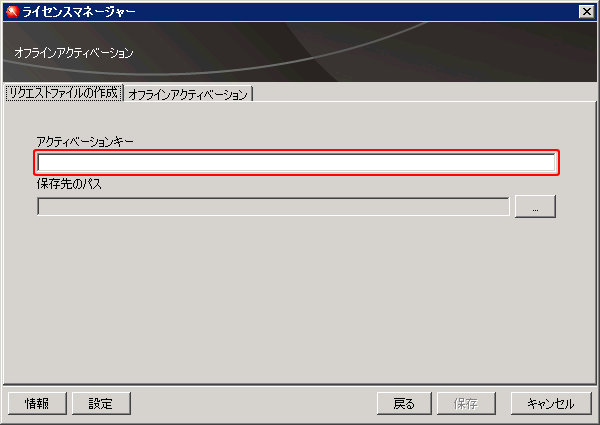
[...]ボタンをクリックしてリクエストファイルの保存先を指定します。
[保存]ボタンをクリックすると、リクエストファイルの作成完了画面が表示されます。
インターネットに接続可能なコンピューターに、リクエストファイルをコピーします。
リクエストファイルの有効期限は24時間です。
アクティベーションファイルを取得する
この作業は、インターネットに接続可能なコンピューターで行います。
Webブラウザーで、リクエストファイルの作成完了画面に表示されたURLにアクセスします。
中国向け製品の場合
https://ips.1st-hd.com/ac/cn/activation.jsp
その他の場合
アップロード画面で、コピーしたリクエストファイルを指定します。
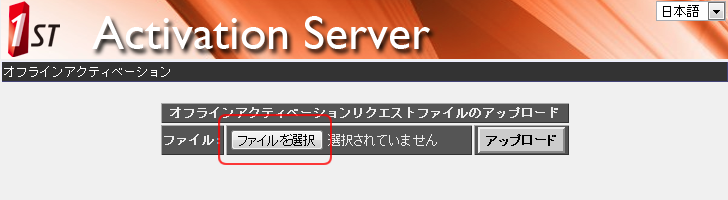
[アップロード]ボタンをクリックします。
次のメッセージが表示されたら、アップロードは成功です。
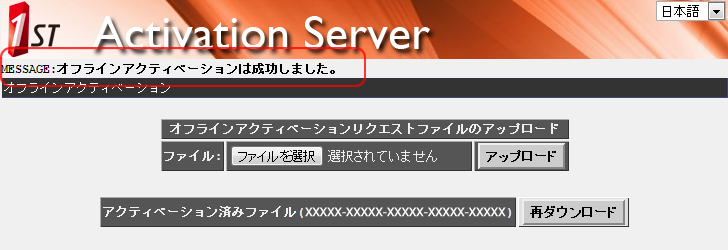
ファイルのダウンロード画面が表示されたら、[保存]ボタンをクリックして、アクティベーションファイルを保存します。
参考
アップロード画面の[再ダウンロード]ボタンをクリックしても、アクティベーションファイルを保存できます。
製品をインストールしたコンピューターに、アクティベーションファイルをコピーします。
アクティベーションファイルを使ってアクティベーションする
この作業は、製品をインストールしたコンピューターで行います。
[ライセンスマネージャー]画面の[オフラインアクティベーション]タブで、[...]ボタンをクリックします。

ファイルを選択する画面が表示されるので、コピーしたアクティベーションファイルを指定し、[次へ]ボタンをクリックします。
アクティベーションに成功したら、[完了]ボタンをクリックして画面を閉じます。
登録されているサービスを再起動します。再起動すると、ライセンスが適用されます。
オフラインでアクティベーションを解除する
オフラインでアクティベーションを解除する手順は、次のとおりです。
注意
解除用のリクエストファイルを作成すると、製品は使用できなくなります。
アクティベーション解除用のリクエストファイルを作成する
この作業は、製品をインストールしたコンピューターで行います。
[ライセンスマネージャー]画面でアクティベーションを解除する製品を選択し、[次へ]ボタンをクリックします。
「オフラインアクティベーション解除」を選択し、[次へ]ボタンをクリックします。
オフラインアクティベーション解除のリクエストファイルを作成する画面が表示されるので、[OK]ボタンをクリックします。
リクエストファイルの保存先を指定します。
リクエストファイルの作成に成功したら、[完了]ボタンをクリックして画面を閉じます。
インターネットに接続可能なコンピューターに、リクエストファイルをコピーします。
リクエストファイルの有効期限は24時間です。
解除用のリクエストファイルを使ってアクティベーションを解除する
この作業は、インターネットに接続可能なコンピューターで行います。
Webブラウザーで、リクエストファイルの作成完了画面に表示されたURLにアクセスします。
中国向け製品の場合
https://ips.1st-hd.com/ac/cn/activation.jsp
その他の場合
アップロード画面で、コピーしたリクエストファイルを指定します。
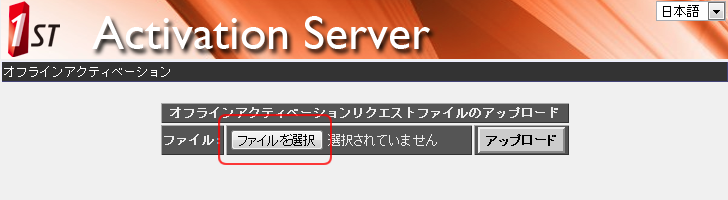
[アップロード]ボタンをクリックします。
次のメッセージが表示されたら、アクティベーションの解除は完了です。